Синхронизация видео на двух компьютерах
Обновлено: 02.07.2024
Почти всегда, когда хочешь посмотреть какой-либо фильм или сериал с другом удалённо, возникают определённые проблемы и трудности — специализированные сервисы платные, либо их медиатека ограничена, а запускать проигрывание на «раз-два-три» не всегда удаётся с первого раза. К счастью, есть отличное бесплатное приложение Syncplay, которое позволяет удалённо синхронизировать проигрывание контента — сейчас я расскажу, как оно работает и как его нужно настраивать.
Как и с чем работает Syncplay
Прежде всего стоит сделать ударение на том, что Syncplay является исключительно софтом для синхронизации нескольких плееров между собой, а не мультимедийной платформой или сервисом. Это значит, что для начала одновременного просмотра какого-либо фильма всем участникам просмотра нужно сначала загрузить определённый контент, а потом запустить его воспроизведение через Syncplay. Софт не позволяет «раздавать» загруженный одним пользователем фильм, демонстрируя его на экранах других людей.
Кроме того, софт работает далеко не со всеми плеерами, а лишь с определёнными приложениями. Syncplay поддерживает всего шесть плееров:
Поддерживаемые операционные системы:
Настройка и подключение
Перед началом совместного просмотра необходимо скачать и установить видеоплеер VLC (или любую другую из списка поддерживаемых) и саму программу Syncplay, после чего можно приступать к настройке софта:
-
запустите Syncplay и в открывшемся окне выберите адрес сервера (они все бесплатные и расположены во Франции);


На этом настройка основных параметров завершена — система запустит видеоплеер, на заднем плане которого появится окно Syncplay.

Для выбора фильма из памяти вашего компьютера есть два простых пути:
-
в открывшемся окне VLC можно нажать «Медиатека» ➝ «Открыть файл» и выбрать путь к файлу, который вы хотите запустить;


⚠️ Важно: у всех зрителей в комнате должен быть открыт один и тот же медиафайл с идентичной продолжительностью, весом и названием.
На какие дополнительные настройки обратить внимание
В главном окне Syncplay снизу слева имеется пункт «Больше настроек» — если поставить там галочку, то появится более продвинутое меню с дополнительными пунктами, которые позволяют пользоваться софтом более комфортно.
Список самых полезных дополнительных настроек:
-
Заранее выберите нужный видеофайл
Меню «Основное» ➝ «Путь к видеофайлу» ➝ «Выбрать».
Не так давно у меня возникла необходимость синхронизации видео на двух компьютерах. Гугление готовых решений ничего не дало, поэтому решил реализовать данный сервис своими силами. В качестве просмотрщика видео была выбрана программа VLC. Решил поделиться результатами труда и с вами. Думаю, что найдутся люди, кому эта программа будет полезна.
Зачем она нужна?
- Вы хотите посмотреть фильм с друзьями/знакомыми вместе, но ехать друг к другу или в кинотеатр лень.
- Необходимо вывести одно и то же видео на нескольких мониторах, подключенных к разным компьютерам.
- Необходимо управлять воспроизведением видео удалённо.
Как это работает?
Также к серверу можно присоединиться и с помощью обычного telnet клиента и управлять воспроизведением с помощью консоли, посылая те или иные команды на сервер. Команды следующие:
1. pause – приостанавливает воспроизведение
2. start – запускает воспроизведение с текущего момента
3. seek — изменяет текущую позицию на N миллисекунд от начала (пример: seek 60000)
4. play — запускает воспроизведение, начиная с позиции N миллисекунд от начала.
Для работы программ необходима операционная система семейства Linux или же Cygwin под Windows с установленными библиотеками glib-2.0 и dbus-glib-1.
Как запустить?
Да очень просто:
./server 0.0.0.0 9888
./client 192.168.0.5 9888
Где 0.0.0.0 – адрес сетевого интерфейса (в данном случае все интерфейсы), на котором будет запущен сервер, 192.168.0.5 – адрес сервера, 9888 – порт (может быть указан любой другой, но один и тот же). Любое из приложений может быть штатно остановлено с помощью комбинации Ctrl+C. Если по каким-то причинам программа-клиент не запускается, проверьте, запущен ли сервер (а также правильность его адреса) и vlc плеер. Если всё запустилось, можете смело открывать нужную видеозапись на компьютерах и жать на play на каком-либо их них.
Также в vlc необходимо включить возможность управления через d-bus. Это делается здесь: Инструменты -> настройки -> показывать настройки: все -> интерфейс -> элементы управления -> галочка на «интерфейс управления d-bus». Возможно, потребуется перезапуск vlc.
Я хотел бы воспроизвести одно и то же видео на двух разных компьютерах и синхронизировать их примерно через интернет. Я хотел бы смотреть видео вместе с моим другом во время разговора по Skype. Было бы предпочтительно, чтобы если один из нас останавливает / запускает видео, он также останавливается / запускается с другой стороны.
синхронизация не должна быть второй совершенной, но видео не должно со временем расходиться. Он должен работать на Windows, и не должно быть слишком трудно настройка (т. е. мне нужно поговорить с кем-то через настройки). Оба компьютера находятся за маршрутизаторами (подключение home adsl).
существуют ли какие-либо решения для этого?
после того, как я сам искал аналогичное решение (синхронизированное воспроизведение с файлами на обоих компьютерах, без потоковой передачи или многоадресной передачи), я нашел несколько решений, большинство из которых были бесплатными, а некоторые-с открытым исходным кодом.
настольные приложения
следующие приложения должны быть установлены на обоих компьютерах, чтобы обеспечить Синхронное воспроизведение:
SyncPlay: программное обеспечение с открытым исходным кодом для синхронизации воспроизведения видео и / или аудио файлов. Тот пакеты синхронизации будут проходить через серверы SyncPlay, но программное обеспечение opensource так что вы можете сделать свой собственный мастер-сервер, если вы хотите. Кроссплатформенная и работает с несколькими различными компаниями, как mpv или VLC (П2 поддерживаемых в последний SyncPlay, раньше вам нужно было установить дополнительные VLC-syncplay плагин -- for VLC v3 есть проблема , которые будут решены в будущем). SyncPlay сам по себе довольно прост в использовании: просто запустите SyncPlay и выберите (IRC-подобный) сервер, название комнаты и файл для синхронизации, и он запустит ваш видеоплеер со всем необходимым. Затем вы можете сказать своим друзьям, чтобы выбрать тот же сервер, имя комнаты и файл для синхронизации. Полный журнал покажет действия каждого в режиме реального времени.
RiftMax Театр медиа-проигрыватель который специфически сделан для того чтобы синхронизировать воспроизведение.
театры виртуальной реальности, как VRTV бесплатно и аналогичные приложения виртуальной реальности Cardboard/Occulus: если у вас обоих есть виртуальная гарнитура, приложения "виртуальный театр" обычно предлагают синхронизированное воспроизведение через интернет с пользователями одной и той же гарнитуры.
веб-приложения
эти приложения работают в браузере, но они позволяют использовать собственные файлы:
кажется, что mplayer позволяет синхронизировать видео через сеть.
есть несколько подходов.
1) супер легко не реальная синхронизация
программное обеспечение для видеоконференций, как GoToMeeting и, Adobe Connect, Microsoft NetMeeting и др. часто имеют функции потокового видео. Orb, TVersity и т. д. и другие медиа-стримеры также могут работать, если вы играете с ними. Вам придется изучить специфику, чтобы увидеть их предложения и функции, у меня нет практического опыта реализации того, что вы ищете здесь.
то, что вы, вероятно, ищете, чтобы "mutlicast" ваше видео. Это означает использование потоковой передачи протокол как RTP, такой же сигнал будет послан к множественным получателям. Используя VLC воспроизведения видео, вы можете сделать это. Вот основное руководство, которое я гуглил очень быстро (http://www.wikihow.com/Use-Vlc-to-Stream-Audio-and-Video-to-Multiple-Computers-on-Your-Network-Using-Multicast). Не проверял, хорошо ли это, но если вы ищете "vlc mutlicast", вы должны найти другие учебники. Он также должен работать с другими видеоплеерами, выполнять поиск.
в то время как вы можете запустить IP multicast через Интернет, что может быть трудно, проблематично, и привлечь вашего провайдера. Таким образом, вы, вероятно, захотите подключиться к другому пользователю через VPN - виртуальную частную сеть. Это означает, что вы подключаетесь друг к другу, как если бы Вы были в одной локальной сети, просто виртуально. Это позволяет запускать все виды локальных/LAN только протоколы и приложения. Такие программы, как Hamachi, TeamViewer и другие, помогут вам настроить VPN. Вы также можете настроить это на системном уровне, сделать некоторые исследуйте там или google для других упакованных решений.
особенности и тестирование вашего решения, я оставляю в качестве учебной деятельности для вас. При поиске этого для вас некоторые люди отметили, что их VPN не поддерживает многоадресные протоколы или что есть проблемы с задержкой. Попробуйте этот маршрут, если вы хотите поиграть с сетевыми настройками, но использовать программное обеспечение для синхронизации или видеоконференций будет проще.
другие предложения, я не буду останавливаться на если вы действительно не хотите знать:
- загрузить видео на сайт обмена где-то и просто обратный отсчет нажать кнопку go, там могут быть возможные задержки или задержки проблемы, так как нет синхронизации.
- попробуйте использовать приложение для совместного использования экрана (я думаю, что Skype имеет плагины для нескольких зрителей), vnc и т. д. Я предполагаю, что это приведет к довольно низкому качеству.
потому что всегда будет отставание сети, я думаю, что более простой вариант для обоих чтобы у вас была локальная копия
Как можно запустить видеоролик или презентацию синхронно на двух или более компьютерах? Чтобы картинка и звук шли синхронно, ну хотя бы с точностью до десятых долей секунды.
Компьютеры объединены гигабитной сетью.
С перехватом экрана не получается, дергается картинка.


маленький клиентик для запуска всей этой байды, слушающий сигнала по сети? готовых решений не знаю, но пишется на коленке за пару минут. или на примет тот же rsh

>Компьютеры объединены гигабитной сетью
Вот и ответ, вещай в сеть.

подключить моники к одному блоку ^_^

man xine
.
-n, --network
Enable network remote control server.
.
The default port of the server is 6789, this number is totally
arbitrary. You can connect the server using a simple telnet com-
mand:
telnet localhost 6789
Думаю должно подойти для вашего случая.

ssh pc1 'mplayer file1 &' && ssh pc2 'mplayer file2 &' не прокатит? Аутентификация по ключу.

С точностью до десятых долей секунды. ага-ага.
Да, либо общий стрим на два компа. Либо просто сделать один комп зеркалом десктопа другого (vnc, rdp, . ) - но тут тоже возможны задержки и проблемы с качеством.
VLC - лучший вариант, тем более для гигабитной сети. Вещать лучше по UDP-протоколу (чтобы исключить задержки из-за ошибок передачи, эти ошибки будут только влиять на качество звука и изображения).
С мотреть фильмы с друзьями лучше всего вместе, собравшись в реале, но можно это делать и в виртуальном пространстве, предварительно договорившись через Skype или социальную сеть. Есть только одна загвоздка: как заставить или убедить всех не перематывать и не стопить видео? Да и запустить воспроизведение все должны одновременно, иначе в итоге получится полная неразбериха и интерес к просмотру у всех просто пропадёт.
В такой ситуации может выручить Syncplay — программа для синхронизации удалённого управления воспроизведением мультимедиа. Суть работы программы заключается в следующем: все проигрыватели на локальных компьютерах подключаются к одному серверу, который берёт на себя управление функциями перемотки, воспроизведения и паузы.
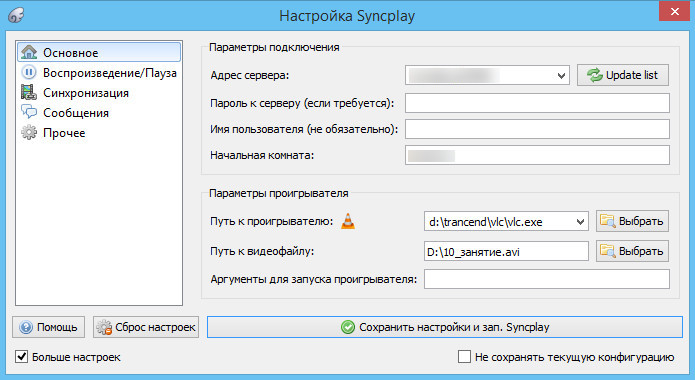
Сервером же может служить любой десктопный компьютер, нужно только определиться, кто из пользователей будет выполнять задачи оператора. Кроме этого, участники просмотра могут подключаться к публичному серверу, предлагаемому Syncplay, что намного удобнее и проще.
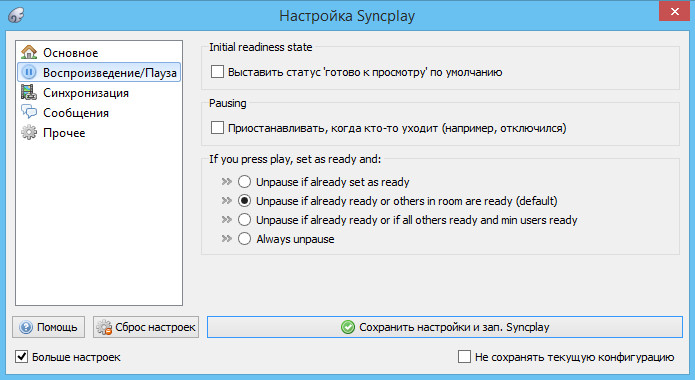
В настоящее время приложение работает с четырьмя плеерами: VLC, MPC-HC, mpv и mplayer2, правда, не всегда корректно. В VLC, например, программа может потребовать установки дополнительного скрипта. Но несмотря на определённые нюансы, могущие вызвать трудности в настройке, в целом работать с Syncplay довольно просто.
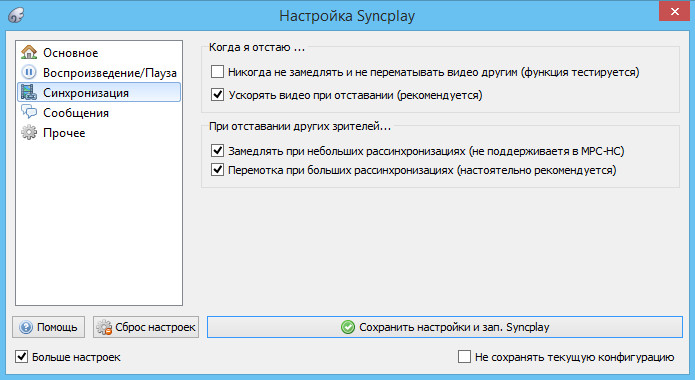
Интерфейс приложения имеет лёгкий, удобный и полностью русифицированный. По большому счёту пользователю нужно выбрать сервер, придумать название комнаты, задать путь к плееру и воспроизводимому файлу. Логин и пароль указывается по желанию.

В процессе воспроизведения все действия участников просмотра отображаются в специальной текстовой форме. Дополнительные параметры поведения программы при отключении участника сеанса или опережении/отставании воспроизведения можно задать в настройках. В следующих версиях разработчики обещают добавить чат, что явно не помешало бы, но лучше было если бы они устранили все мелкие недостатки, а также сделали процедуру настройки сервера более понятной.
Читайте также:

